كيفية إضافة تسميات توضيحية إلى الصور في PowerPoint
من الممكن استخدام PowerPoint لأشياء متعددة لا يلزم استخدامها في عرض تقديمي. على سبيل المثال ، إذا أردت إضافة تعليق إلى تلك الصورة المضحكة الخاملة على محرك الأقراص الثابتة ، فلا داعي لإطلاق محرر الصور.
بأكثر من طريقة ، PowerPoint أكثر من قادر على إنجاز المهمة ، لذلك نوصي به بشدة.
كيفية إضافة تسميات توضيحية(Captions) إلى الصور(Pictures) في PowerPoint
الآن ، سوف تشرح هذه المقالة بالتفصيل كيفية إضافة تسميات توضيحية إلى الصور في PowerPoint . بحلول الوقت الذي تنتهي فيه من القراءة ، يجب أن تكون خبيرًا في إضافة التعليقات بسهولة وفي وقت قياسي.
- أدخل صورتك في البرنامج
- أدخل مربع نص في الصورة
- أضف نصًا إلى مربع النص
دعونا نتحدث عن هذا بمزيد من التفصيل.
1 [ أدخل(Insert) صورتك في البرنامج

حسنًا ، أول شيء يجب عليك فعله هنا هو إدراج الصورة في شريحة PowerPoint . يمكننا القيام بذلك إما عن طريق سحب الصورة إلى المنطقة أو النقر فوق Insert > Pictures ، ثم الاختيار من الخيارات التالية:
- جهازك المحلي
- مخزون الصور
- صور على الإنترنت
من هناك ، حدد الصورة أو الصور التي تريد إضافتها ، ثم اضغط على زر موافق لإظهارها في الشريحة.
2] أدخل مربع نص على الصورة
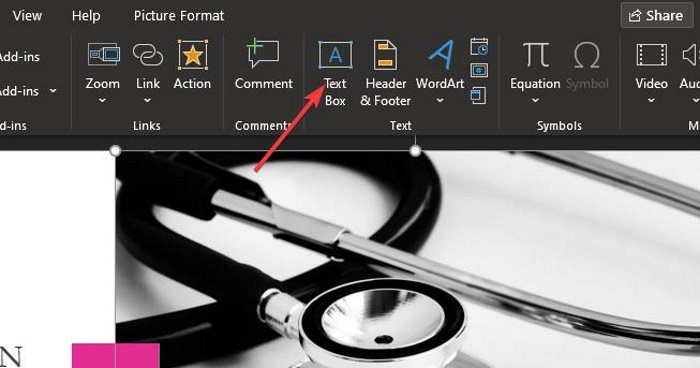
الخطوة التالية بعد ذلك هي إضافة مربع نص إلى المنطقة التي تريد إضافة التسمية التوضيحية فيها. هذا سهل للغاية ، لذا دعنا نتحدث عنه الآن.
قبل إضافة التسمية التوضيحية الخاصة بك ، يرجى النقر فوق الصورة المفضلة ، ثم تحديد علامة التبويب " إدراج(Insert) " مرة أخرى. من هناك ، انقر فوق مربع النص(Text Box) .
قراءة(Read) : كيفية إضافة علامة مائية إلى شرائح PowerPoint(How to add a watermark to PowerPoint slides) .
3] إضافة نص إلى مربع النص
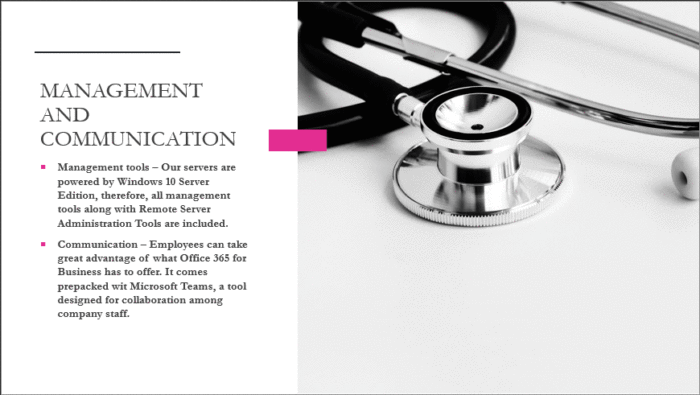
بعد تحديد خيار مربع النص(Text Box) ، حان الوقت الآن لإنشاء المربع على الصورة. عادة ، يتم وضع التسميات التوضيحية في الجزء السفلي فوق الصورة ، لذلك ارسم المربع أعلاه أو أدناه أو في أي مكان يكون منطقيًا لعرضك التقديمي.
بمجرد اكتمال المربع ، ما عليك سوى كتابة التسمية التوضيحية داخل المربع. عند الانتهاء ، قم بتغيير حجم المربع إذا لزم الأمر ، وهذا كل شيء لإنشاء تسميات توضيحية على الصور في PowerPoint .
هذا هو!
Related posts
كيفية طمس صورة في PowerPoint
Excel، Word or PowerPoint لا يمكن أن تبدأ آخر مرة
كيفية ربط واحد PowerPoint presentation إلى آخر
PowerPoint لا يستجيب أو تجميد أو شنقا أو توقف عن العمل
كيفية ربط العناصر، Content or Objects إلى PowerPoint slide
PowerPoint Tutorial ل Beginners - تعلم كيفية استخدامه
كيفية ضغط PowerPoint file على نظام التشغيل Windows 10
كيفية مجموعة أو فكك الكائنات في PowerPoint Online and Google Slides
كيفية تغيير Background في PowerPoint
كيفية التنسيق وتغيير Slide layout في PowerPoint في وقت واحد
كيفية جعل Flowchart في PowerPoint
كيفية إصلاح PowerPoint file الفاسد
كيفية إضافة Audio إلى PowerPoint
كيفية تغيير صورة دون أن تفقد size and position في PowerPoint
زيادة عدد الملفات الحديثة في Word، Excel، PowerPoint
Best PowerPoint مجانا إلى Image converter software and online tools
كيفية إضافة infographics في PowerPoint؟
كيفية جعل Mind Map في Microsoft PowerPoint
كيفية تقسيم صورة إلى قطع في PowerPoint
كيفية إضافة ائتمانات المتداول في PowerPoint presentation
